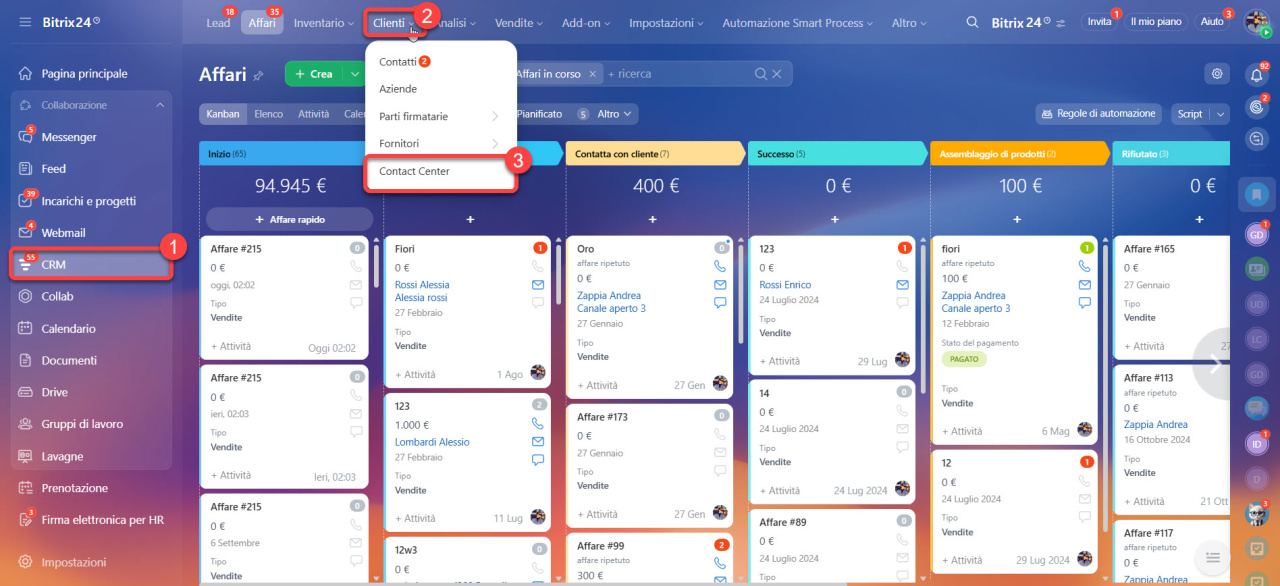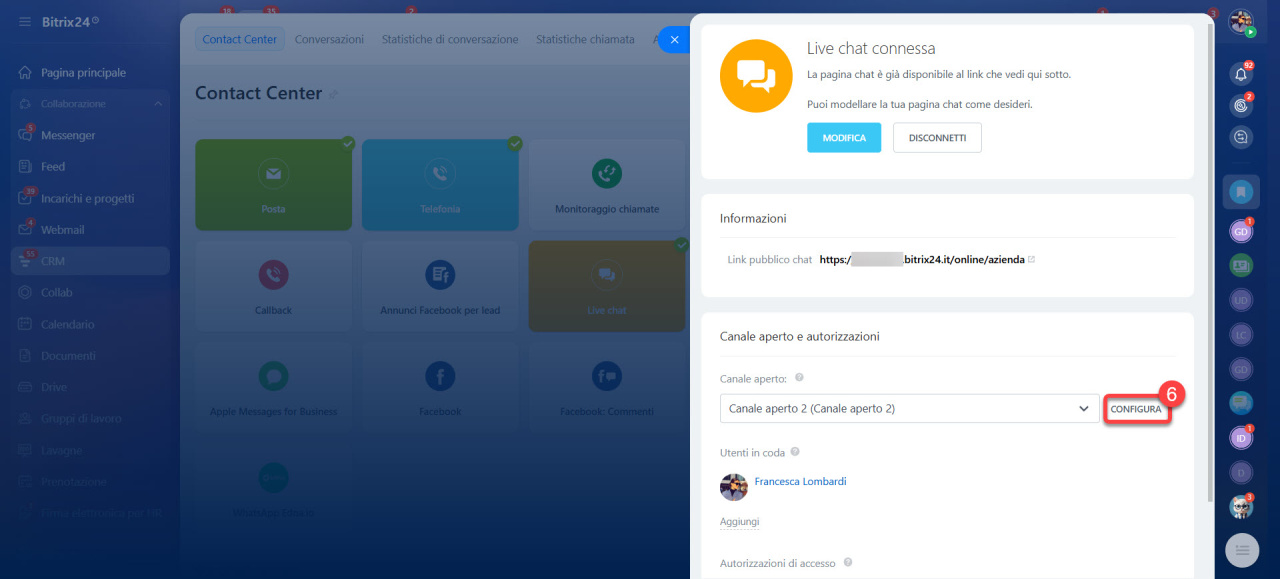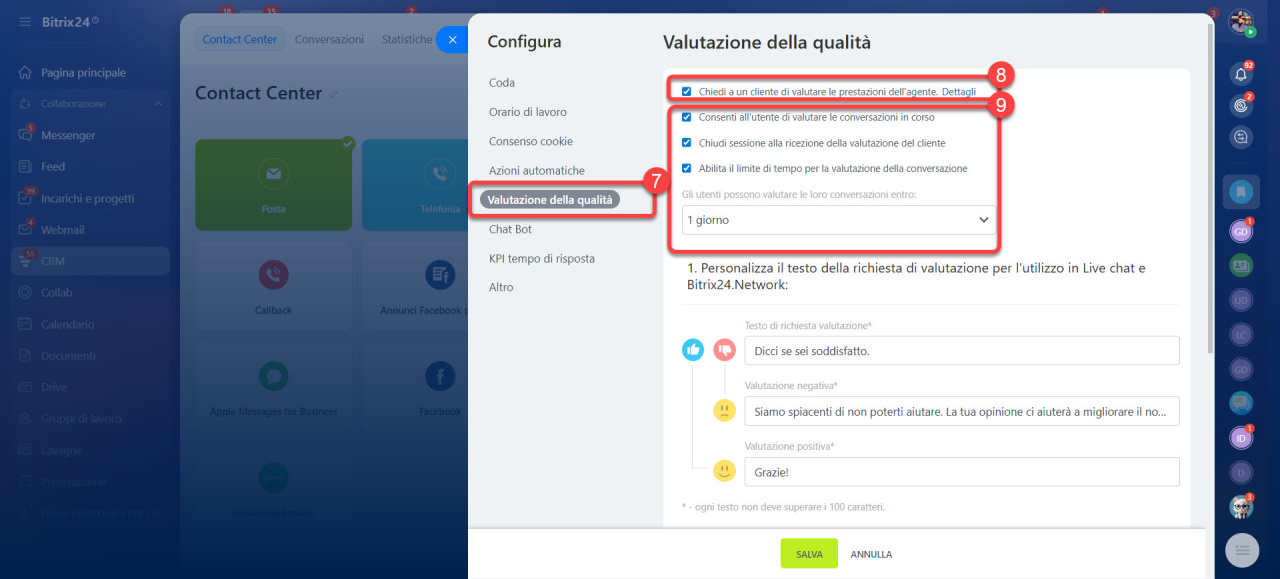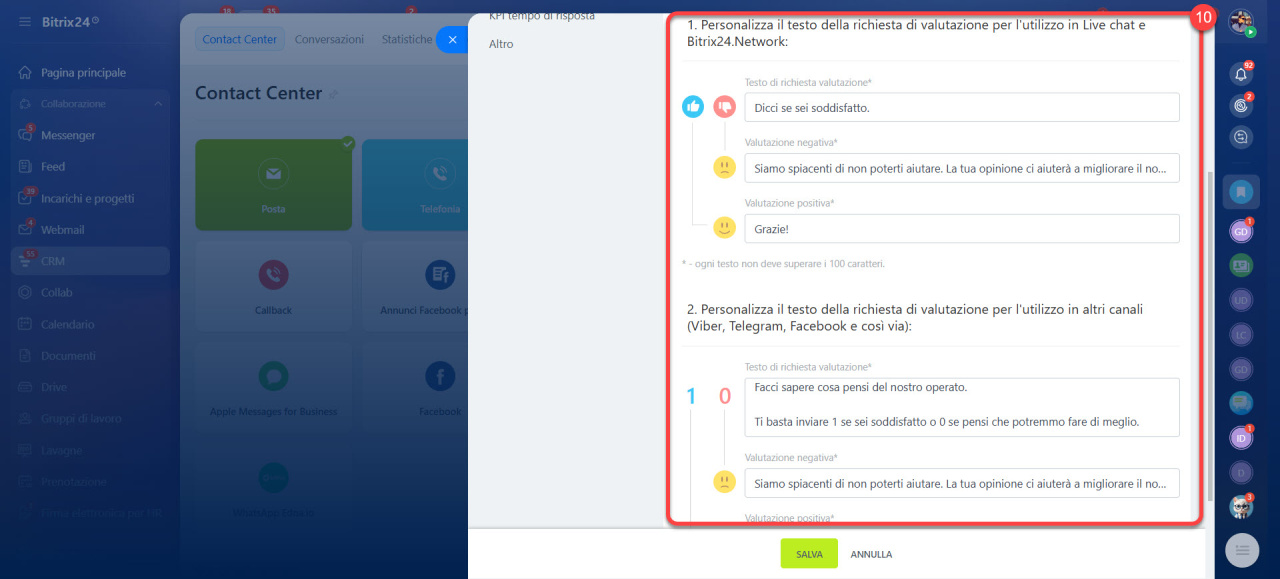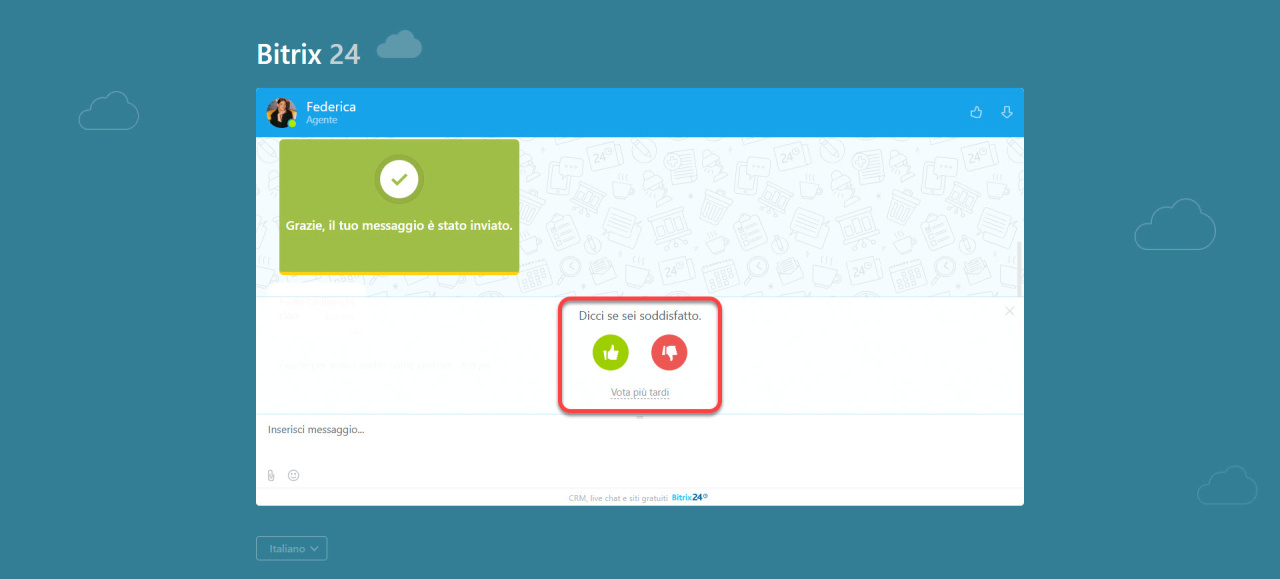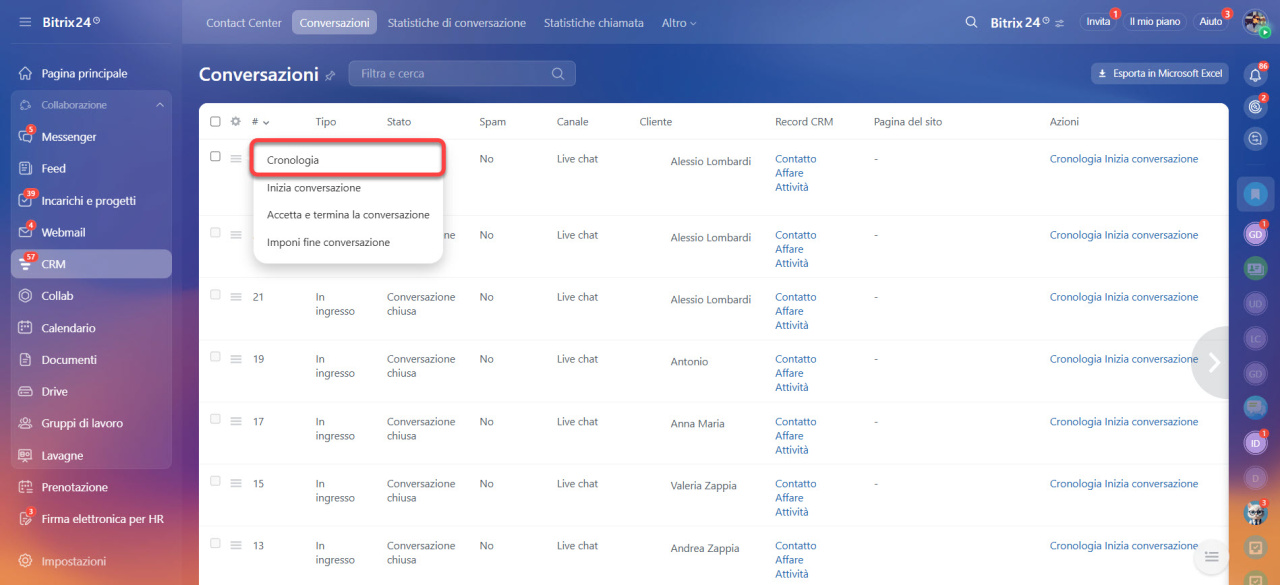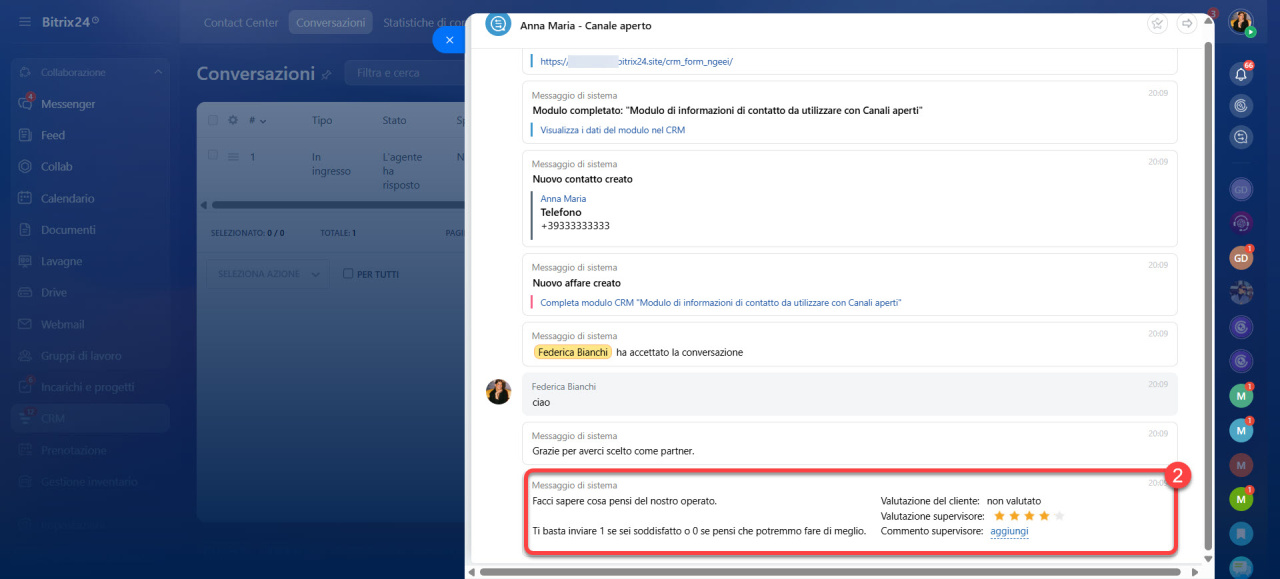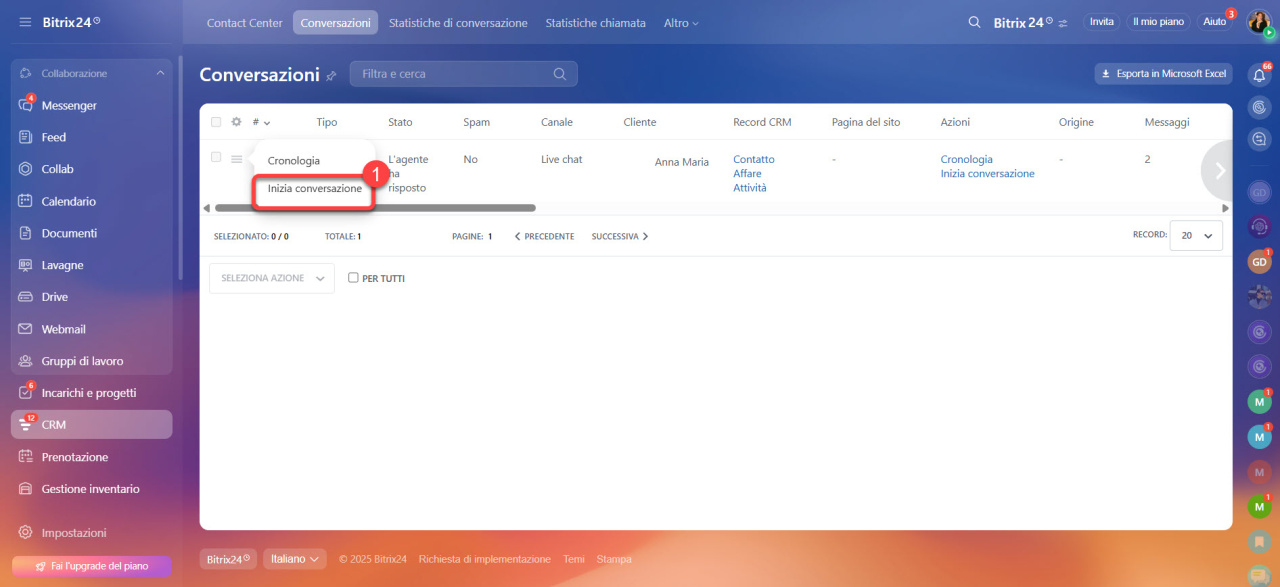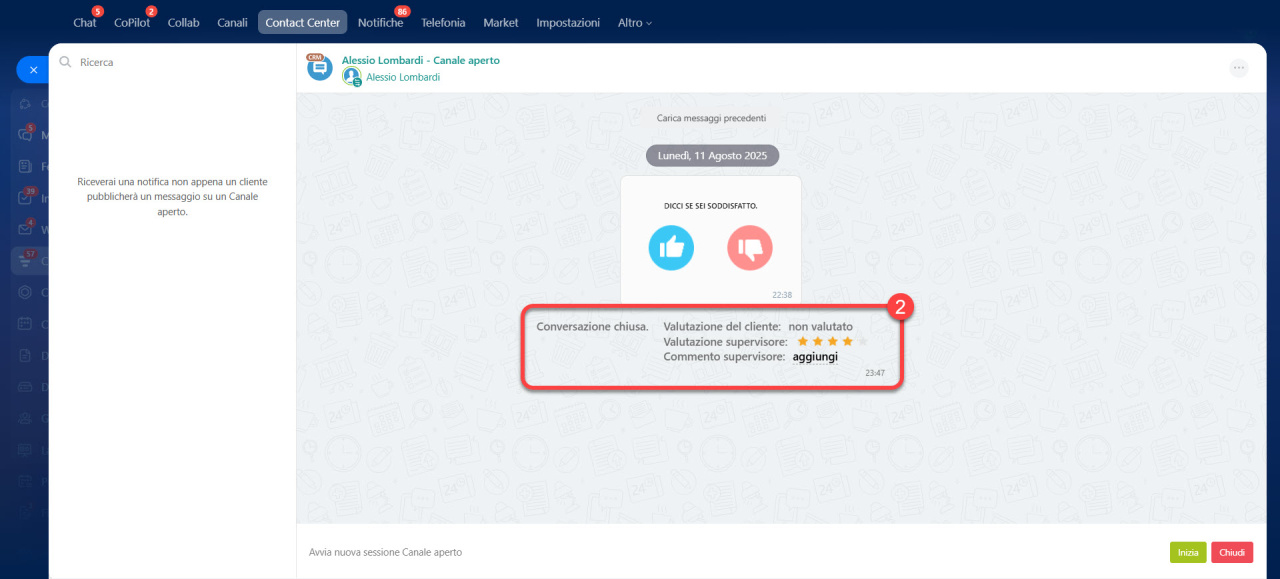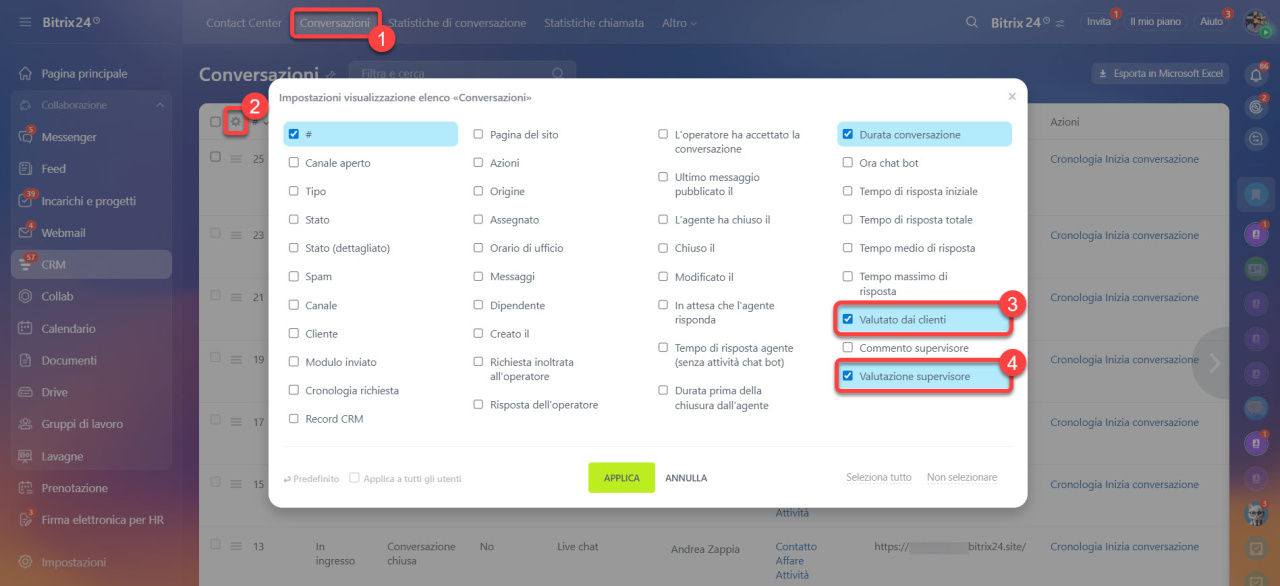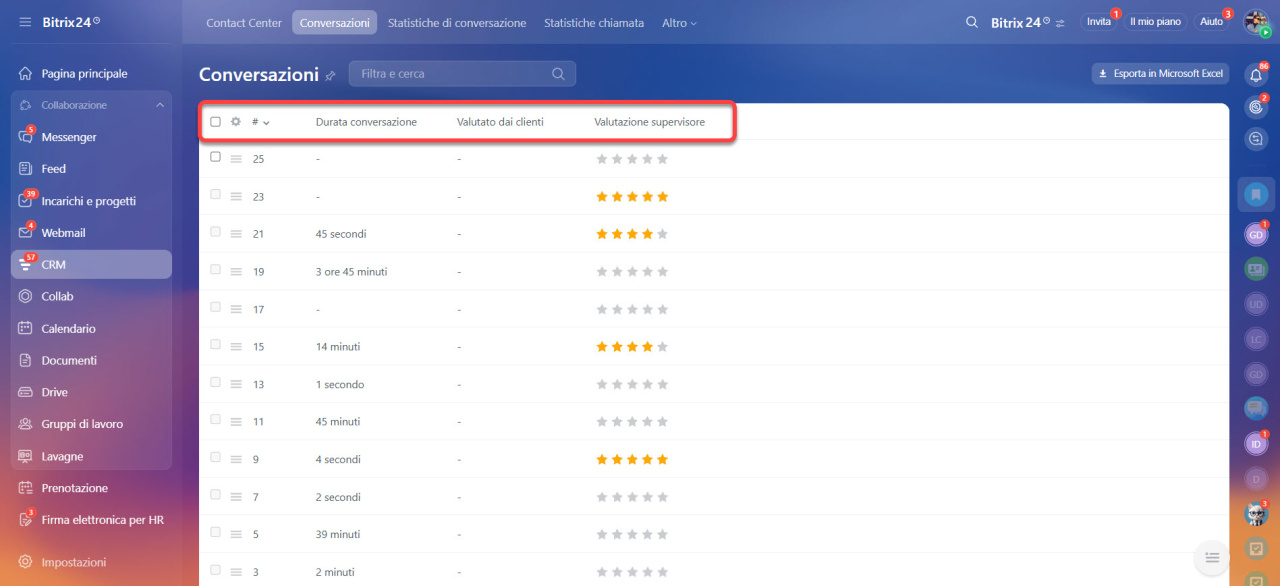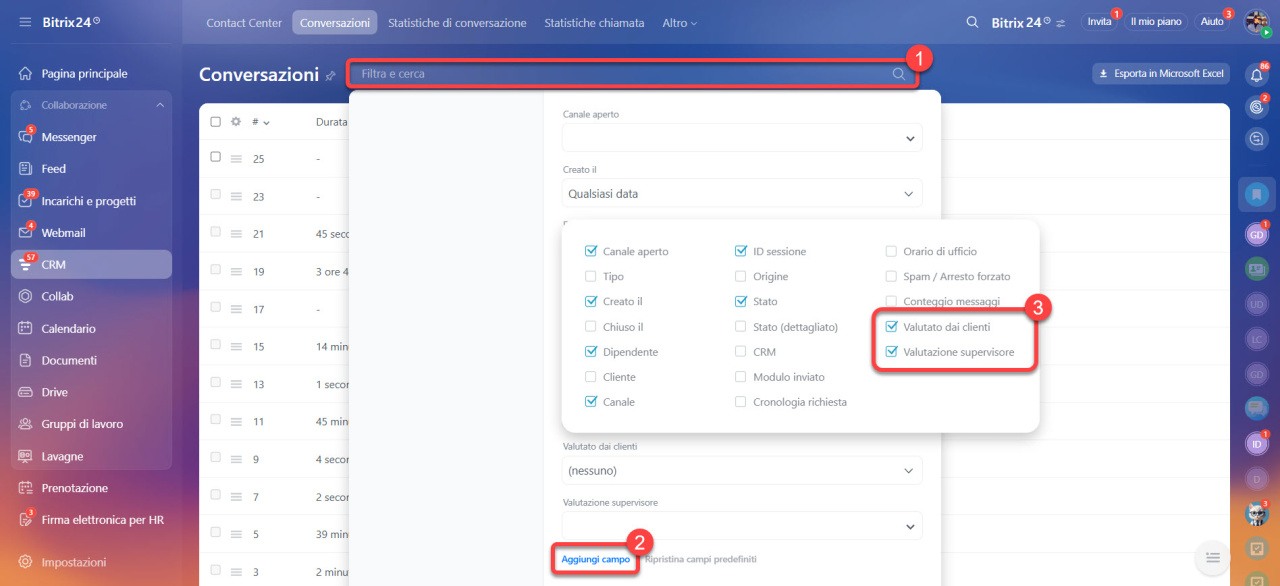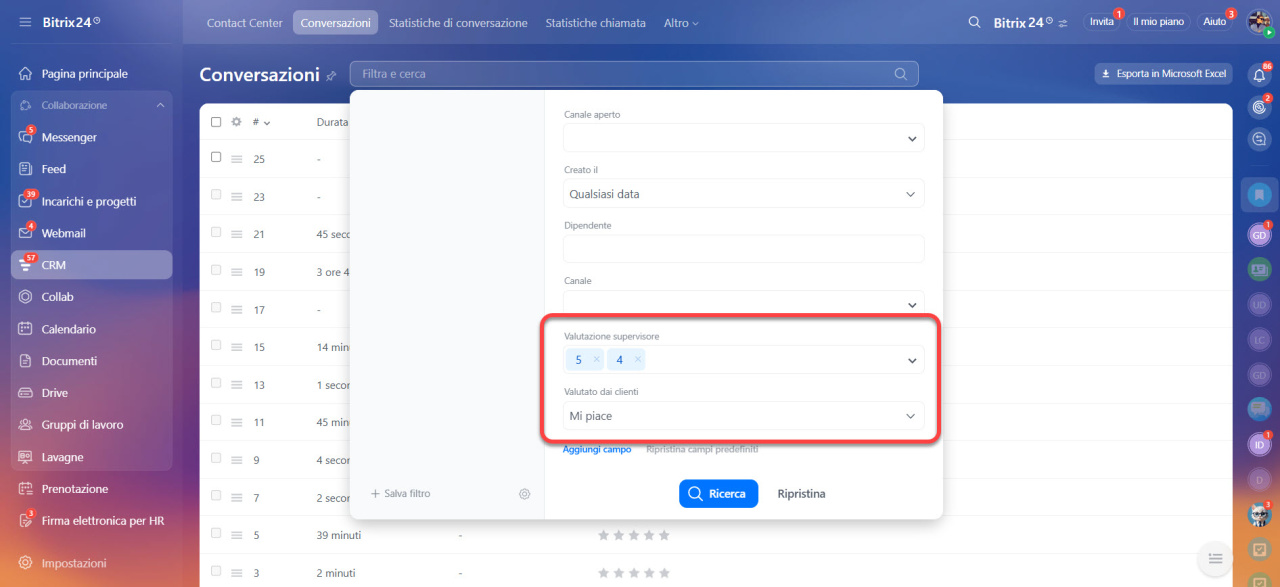La valutazione della qualità del servizio mostra quanto i clienti siano soddisfatti della comunicazione e come i responsabili valutino il lavoro degli operatori.
I clienti possono mettere un "Mi piace" o un "Non mi piace" direttamente nella chat. I responsabili valutano il lavoro su una scala da 1 a 5 e possono lasciare i commenti. Questo aiuta a migliorare il servizio e a elevare la qualità della conversazione.
Piani e prezzi
In questo articolo vediamo come:
- configurare la richiesta di valutazione da parte del cliente
- il cliente può valutare la conversazione,
- il responsabile può valutare la conversazione
- visualizzare le valutazioni
Come configurare la richiesta di valutazione da parte del cliente
1–3. Vai nella sezione CRM > Clienti > Contact Center.
4–5. Seleziona il canale di conversazione e il canale aperto in cui abilitare la richiesta di valutazione.
6. Fai clic su Configura nella sezione Impostazioni del canale aperto e autorizzazioni di accesso.
7. Accedi alla scheda Valutazione della qualità.
8. Attiva l'opzione Invia richiesta al cliente per valutare la qualità del servizio.
9. Se necessario, configura i parametri aggiuntivi:
- Permetti la valutazione della conversazione prima della sua conclusione, è disponibile solo nella chat online. Il cliente potrà valutare durante la conversazione.
- Chiudi la conversazione subito dopo la valutazione del cliente — quando l'operatore conclude la comunicazione e il cliente lo valuta, lo stato nell'elenco delle conversazioni cambierà immediatamente in Conversazione conclusa.
- Limita il tempo per ricevere la valutazione dal cliente — scegli il periodo entro il quale il cliente potrà valutare la conversazione.
- Per la Chat online e Bitrix24.Network — massimo 100 caratteri per frase.
- Per altri canali — il testo deve includere i numeri 1 (positivo) e 0 (negativo). Ad esempio: "Valuta la qualità del servizio: 1 — positivo, 0 — negativo". Se sostituisci 1 e 0 con altre parole o numeri, la valutazione non funzionerà.
Come il cliente può valutare la conversazione
Il cliente può valutare la conversazione durante la conversazione o dopo la sua conclusione. Dopo la valutazione, l'operatore riceverà una notifica in Bitrix24.
Durante la conversazione. Questa opzione è disponibile solo nella chat online, se è attivata l'impostazione Consenti all'utente di valutare le conversazioni in corso.
- Fai clic sull'icona nell'angolo in alto a destra della chat online.
- Seleziona Mi piace o Non mi piace. Fai clic su Vota più tardi per posticipare la valutazione e tornare alla conversazione.
- Nella chat online e Bitrix24.Network — seleziona "Mi piace" o "Non mi piace".
- In altri canali, come Facebook o Whatsapp — invia 1 (positivo) o 0 (negativo).
Come il responsabile può valutare la conversazione
Il responsabile può valutare il lavoro dell'operatore su una scala da 1 a 5 e aggiungere un commento. Dopo la valutazione, l'operatore riceverà una notifica in Bitrix24.
Crea e configura Canali aperti
- Vai nella sezione Conversazioni.
-
Fai clic su Menu (≡) accanto alla conversazione desiderata. Scegli dove valutare la conversazione: nella cronologia della conversazione o nella finestra della chat.
Canali aperti: elenco delle conversazioni
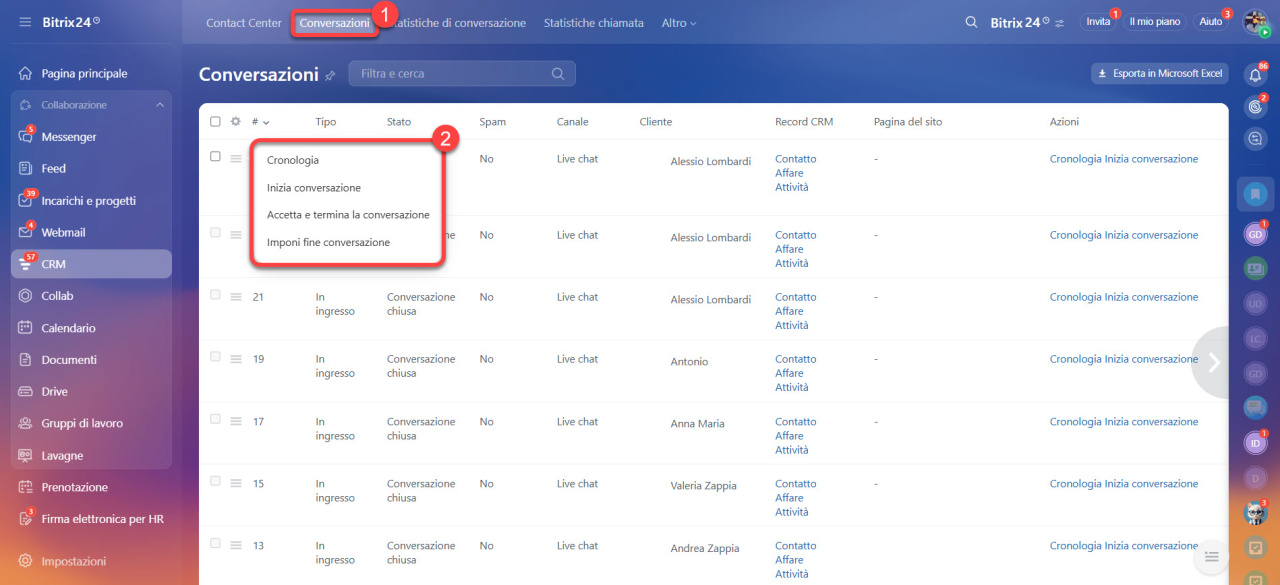
- Fai clic su Cronologia.
- Alla fine della conversazione, seleziona il numero di stelle e aggiungi un commento.
- Fai clic su Inizia conversazione.
- Alla fine della conversazione, seleziona il numero di stelle e aggiungi un commento.
Come visualizzare le valutazioni
L'accesso alle valutazioni dipende dai diritti di accesso all'elenco delle conversazioni. Ad esempio, l'operatore vedrà solo le proprie valutazioni, mentre il responsabile o l'amministratore di Bitrix24 vedrà le valutazioni di tutti i dipendenti.
1. Vai nella sezione Conversazioni.
2. Fai clic su Impostazioni (⚙️).
3–4. Seleziona i campi Valutato dai clienti e Valutazione supervisore.
5. Fai clic su Applica.
Utilizza il filtro per visualizzare solo le valutazioni necessarie. Ad esempio, solo quelle positive o negative.
- Fai clic sulla riga Filtro + ricerca.
- Fai clic su Aggiungi campo.
- Seleziona i campi Valutato dai clienti e Valutazione supervisore.
- Specifica i valori dei campi. Ad esempio, per visualizzare le conversazioni con valutazioni negative, nel campo Valutazione del responsabile seleziona i valori 1 e 2, mentre nel campo Valutazione del cliente seleziona Non mi piace.
- Fai clic su Cerca.
Canali aperti: elenco delle conversazioni
Riepilogo
- La valutazione della qualità del servizio mostra quanto i clienti siano soddisfatti della comunicazione e come i responsabili valutino il lavoro degli operatori.
- Per abilitare la valutazione della qualità, vai su CRM > Clienti > Contact Center. Seleziona il canale e configura la sezione Valutazione della qualità: abilita la richiesta di valutazione, se necessario imposta parametri aggiuntivi e testi per i diversi canali.
- Il cliente può valutare la conversazione durante la conversazione o dopo la sua conclusione. Dopo la valutazione, l'operatore riceverà una notifica in Bitrix24.
- Il responsabile può valutare il lavoro dell'operatore su una scala da 1 a 5 e aggiungere un commento. Dopo la valutazione, l'operatore riceverà una notifica in Bitrix24.
- Tutte le valutazioni dei clienti e dei responsabili sono disponibili nella sezione Elenco delle conversazioni. L'accesso alle valutazioni dipende dalle autorizzazioni all'elenco delle conversazioni.
- Usa il filtro per visualizzare solo le valutazioni necessarie. Ad esempio, solo quelle positive o negative.